Alle menu's voor bonnen en brieven
![]() Als u de foutmelding krijgt dat er geen mail lay-outs zijn opgegeven, contacteer dan de helpdesk voor het importeren van de lay-outs.
Als u de foutmelding krijgt dat er geen mail lay-outs zijn opgegeven, contacteer dan de helpdesk voor het importeren van de lay-outs.
Maak op de gebruikelijke wijze een bon of een brief aan of open een bestaande bon/brief.
Klik op de knop E-mail ![]() . Het venster E-mail verzenden opent.
. Het venster E-mail verzenden opent.
De namen en mailadressen van de verzender en de bestemmeling zijn reeds ingevuld. Zo niet, tik de adressen manueel in of zie Instellingen.
In het veld CC kunt u een bijkomende bestemmelingen bij de klant invullen. F3 voor de selectielijst van de contactpersonen van de klant.
In het veld Intern kunt u de naam en het adres van een of meerdere van uw collega's invullen. F3 voor de selectielijst.
Het Onderwerp wordt automatisch ingevuld. U kunt dit manueel wijzigen.
In Bijlage opent u met F3 de bestandslijst om een of meerdere Bijlagen of Attachments toe te voegen.
In Layout kiest u de aangepaste lay-out voor uw bericht.
Druk op de knop Bijlage <F10> om één of meerdere bestanden als bijlage toe te voegen. Het overzicht toont de geselecteerde bestandsnamen, de individuele- en de gezamenlijke bestandsgrootte
Druk op Voorbeeld <CTRL+F9> om het voorbeeld van het bericht te bekijken of druk op Zend <F9> om het bericht te verzenden. U kunt het bericht eveneens met F9 vanuit het schermvoorbeeld verzenden.
Druk op Open bijlage <ALT+F10> om de geselecteerde bijlage te openen.
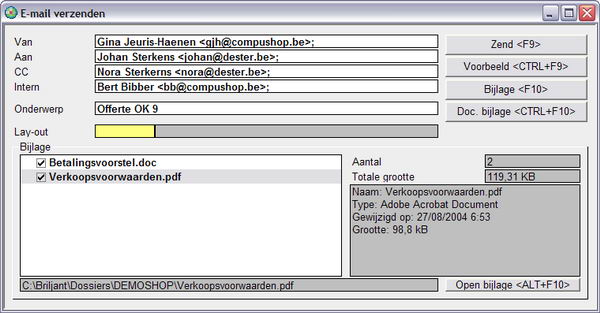
![]() Als de module Document archivering is geactiveerd, dan kunt deze gescande documenten eveneens als bijlage aan e-mail toevoegen. Zoek in de map \BRILJANT\DOCUMENTEN\...\...
Als de module Document archivering is geactiveerd, dan kunt deze gescande documenten eveneens als bijlage aan e-mail toevoegen. Zoek in de map \BRILJANT\DOCUMENTEN\...\...